2 Cara Mengunci WA Di HP Oppo Semua Tipe Tanpa Aplikasi
2 Cara Mengunci WA Di HP Oppo Semua Tipe Tanpa Aplikasi - Whatsapp merupakan salah satu aplikasi chatting yang sudah sangat dikenal dengan pengguna paling banyak saat ini tentunya memiliki segudang fitur unggulannya.
Berbagai hal bisa anda lakukan di WhatsApp seperti fitur utamanya yaitu untuk berkirim pesan dan juga melakukan komunikasi dengan berbagai pihak.
Karena aplikasi WhatsApp menyediakan kegiatan chatting face to face tentunya pasti ada privasi terhadap isi chat yang anda lakukan di WA tersebut yang memang tidak boleh ada orang lain yang mengetahui isi chat anda tersebut.
 |
| 2 Cara Mengunci WA Di HP Oppo Semua Tipe Tanpa Aplikasi |
Untuk mengatasi adanya pihak lain yang mengetahui isi pesan WA di HP Oppo anda maka disini perlu anda membuat privasi dengan mengunci aplikasi WA di HP Oppo anda.
Cara mengunci WA biasa atau cara mengunci WhatsApp biasa di HP Oppo semua tipe murupakan salah satu langkah yang mesti anda pahami agar tidak sembarang oarang atau orang lain bisa melihat semua pesan WA anda dengan mudah.
Hal ini dikarenakan apabila mereka ingin membuka aplikasi WhastApp anda maka mereka akan diminta untuk memasukkan Password.
Nah langsung saja berikut ini akan saya bahas mengenai Cara Mengunci WA Di HP Oppo A12, A3S, A1K, F7, A39 dan Semua Tipe Oppo Tanpa Aplikasi
Baca juga: Cara Kunci WA Dengan Sidik Jari
2 Cara Mengunci WA Di HP Oppo Semua Tipe Tanpa Aplikasi
Bagi anda yang ingin mengunci aplikasi Whatsapp agar tidak bisa dibuka oleh orang lain sebenarnya sangat mudah. Hal ini dikarenakan pada aplikasi bawaan Oppo sudah ada yang namanya Manajer Tlp. Selain itu anda juga bisa melakukan kunci aplikasi WA di HP Oppo lewat menu pengaturan.
Nah anda bisa memanfaatkan aplikasi ini untuk mengunci aplikasi WhatsApp di HP Oppo. Adapun caranya adalah sebagai berikut:
#Cara 1
Cara Mengunci Aplikasi WA Di HP Oppo Melalui Manajer Tlp
Untuk melakukan cara pertama ini anda bisa mengikuti tutorial berikut ini:
1. Pertama silahkan anda buka Manajer Tlp
2. Selanjutnya silahkan anda klik Izin Privasi
3. Lalu pilih Kunci Aplikasi
4. Selanjutnya scroll kebawah temukan aplikasi WhatsApp, lalu geser Togle Menu kekanan hingga berwarna hijau.
5. Selesai
Dengan demikian sekarang setiap membuka aplikasi WhatsApp maka akan diminta untuk memasukkan Password, dan sudah pasti orang lain tidak akan bisa membuka WA anda apalagi untuk melihat isi chatting anda.
Baca juga: Cara Menampilkan Notifikasi WA Di Atas Layar HP Oppo
#Cara 2
Cara Mengunci Aplikasi WA Di HP Oppo Melalui Menu Setting
1. Pertama silahkan anda buka menu Pengaturan/ Setting
2. Berikutnya klik Opsi " Layar kunci & Kata Sandi "
3. Kemudian klik " Enkripsi Asli "
4. Disini selanjutnya anda bisa mengunci aplikasi WA dengan Pola atau PIN
5. Kemudian cari aplikasi WhatsApp kemudian tekan " Aktifkan Enkripsi "
6. Selesai
Untuk menguji apakah cara ini sudah bekerja atau belum, silahkan anda kembali ke layar utama, lalu buka aplikasi WhatsApp anda, jika sudah diminta password maka cara ini sudah bekerja dengan baik.
Pastikan anda melakukan cara diatas dengan benar sehingga nantinya bisa bekerja sesuai dengan harapan.
Penutup: Demikian tutorial saya kali ini mengenai 2 Cara Mengunci WA Di HP Oppo Semua Tipe Tanpa Aplikasi, semoga bisa membantu


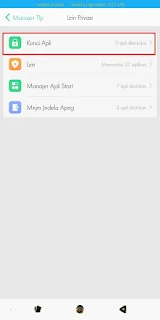


Post a Comment
⚠️Silahkan berkomentar yang sopan, sesuai topik, No Spam, Centang kotak pada Notify me !